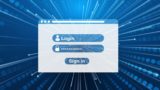このページではWindowsServer(VPS)でMT4/5を自動起動させた時にバックグラウンドで起動してしまうのを回避する方法を紹介しています。
バックグラウンドでアプリが起動?
まずどういう症状かを説明します。
Windows VPSで自動売買を動かす場合、意図しないタイミングでWindows Serverが再起動してしまうと自動売買が停止してしまいます。
それを回避する為に、再起動してしまった際にWindows Serverに自動ログオンさせて、ログオンしたタイミングでMetaTraderも一緒に起動するように設定を行なうのが一般的です。
しかし一部のサーバー会社のWindows VPSで、MetaTraderがバックグラウンドで起動してしまう現象を確認しました。
正確にはMetaTraderというより、自動起動の設定を行なったアプリケーション全てがバックグラウンドで起動してしまいます。
バックグラウンドで起動しているので自動売買はきちんと動いていますが、リモートデスクトップ接続した際にMetaTraderを開く事(見る事)ができません。
下の画像はバックグラウンドで起動してしまった際のタスクマネージャーになります。
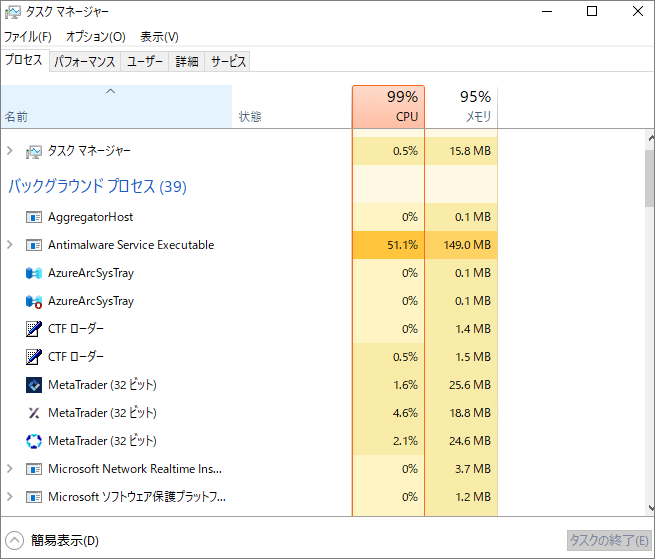
バックグラウンド プロセスにMetaTraderが3つ並んでいると思います。
後でEAの履歴を見た所、バックグラウンドでも自動売買(EA)は問題なく稼働しているようですが、タスクバーにMetaTraderのアイコンが表示されないのでMetaTrader内を見る事ができません。
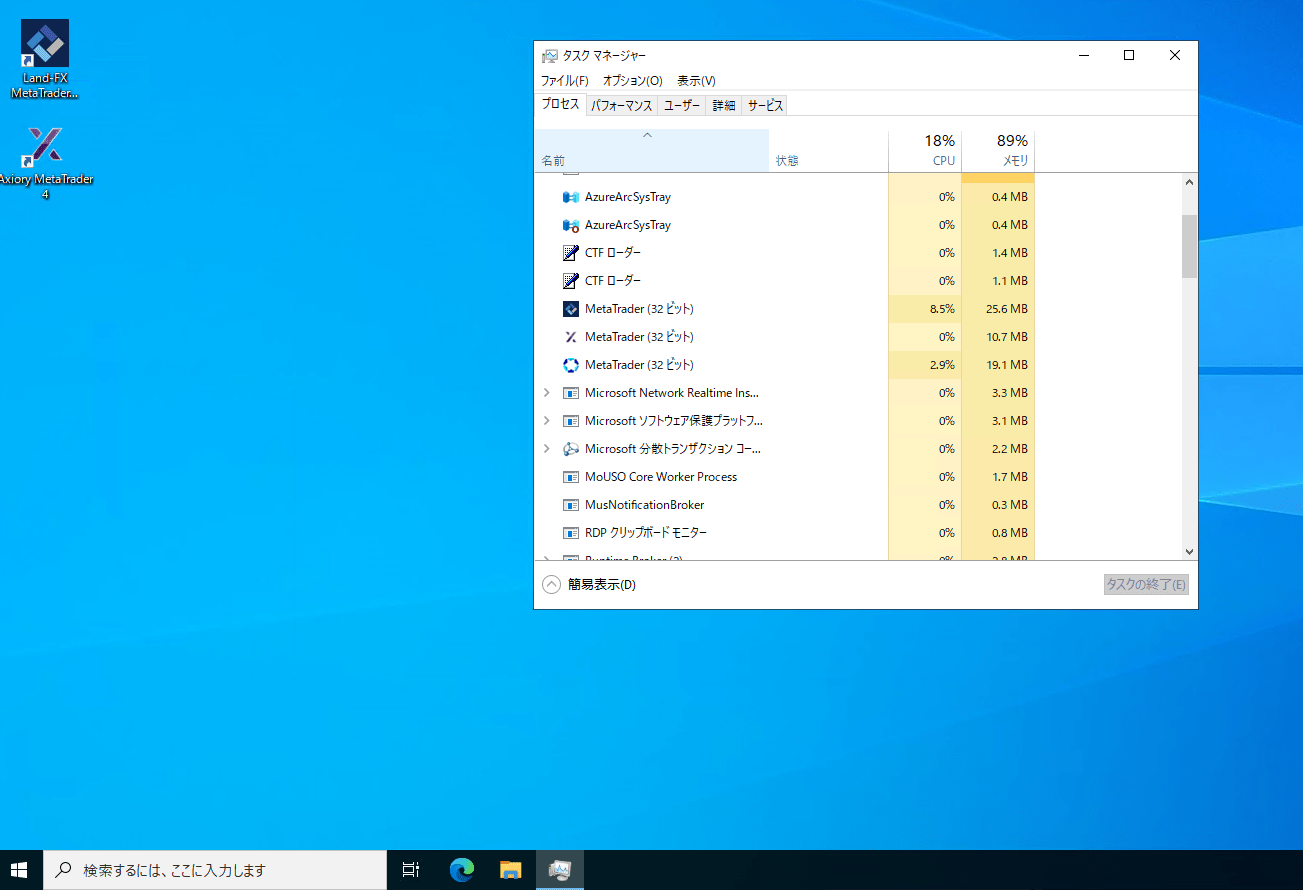
MetaTraderを見るにはタスクマネージャーのバックグラウンドプロセスにあるMetaTraderのタスクを終了 → 再度手動でMetaTraderを起動という作業が必要になります。
バックグラウンドで起動させておいて、EAの履歴などは自分のパソコンで確認するという形で問題ない方はこのままで良いですが、これでは不便だという方は引き続きこの後の説明をご覧ください。
カゴヤのVPSだけバックグラウンドで起動してしまう
現時点でこの問題を確認できているのはカゴヤのVPS Windows Serverのみです。
Windows VPSは10社程度使ってきましたが、このような現象は他社では見た事がありませんし、ネット上でもこの現象の情報は見つけられませんでした。
この現象は偶然とか相性とかの問題では無く、何らかの理由でサーバー会社が意図的に設定しているものだと思われます。
この後、バックグラウンドで起動してしまうのを回避する手順を説明しますが、カゴヤVPSのWindows Server2022/2019/2016、全てのバージョンでこの現象を確認しています。
自動起動アプリのバックグラウンド起動を回避する手順
まずWindows Serverにリモートデスクトップ接続を行なってください。
リモート接続したら、デスクトップ画面左下にあるWindowsのマークを右クリックし「ファイル名を指定して実行」を開きます。
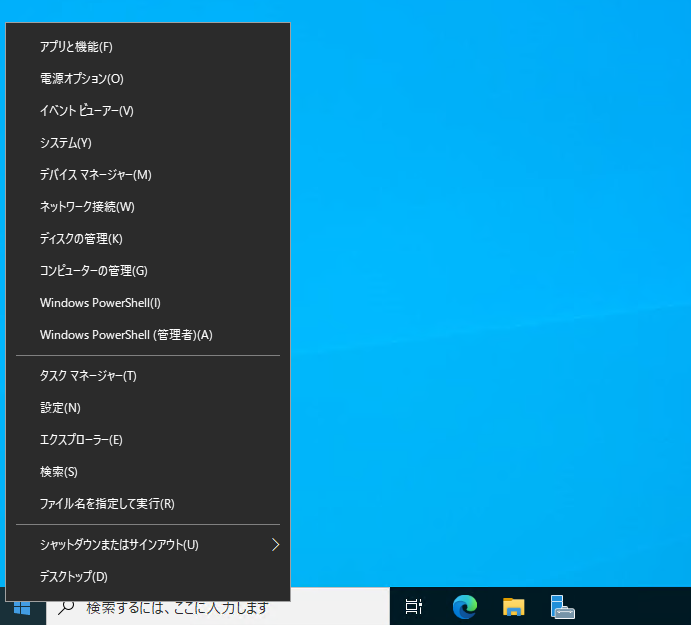
開いたらボックスに「gpedit.msc」と入力しOKをクリックします。
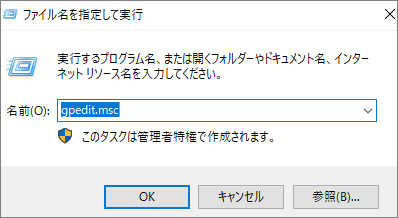
ローカルグループポリシーエディターが開いたと思いますが、以下の順で開いてください。
「接続」をクリックすると右側に「リモートデスクトップサービスユーザーに対してリモートデスクトップサービスセッションを1つに制限する」とあるのでダブルクリックで開きます。
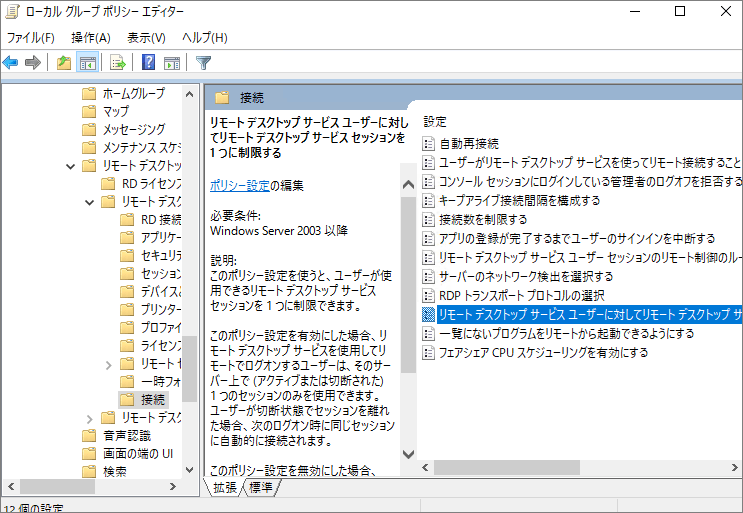
カゴヤVPSの場合は、「無効」にチェックが入っていると思いますが、「未構成」にチェックを入れて「OK」をクリックします。(カゴヤ以外は「未構成」になっている筈なので弄らないで下さい)
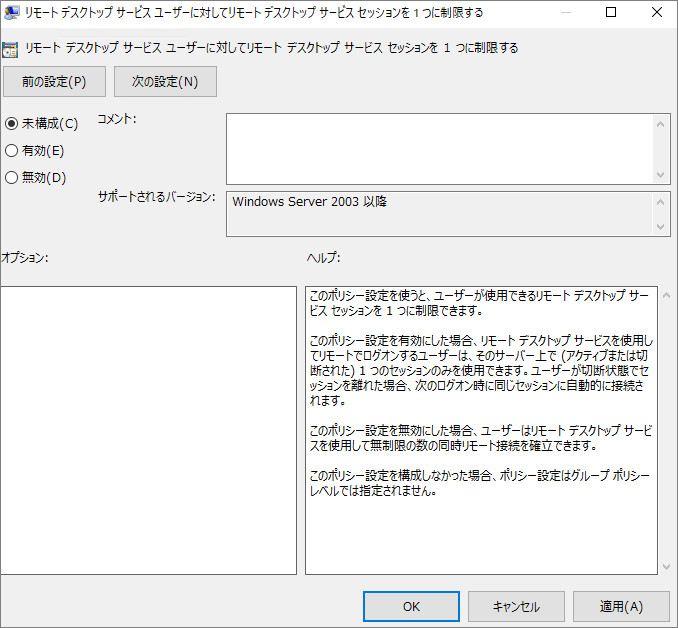
これで再起動してみて下さい。
自動起動の設定を行なったアプリがバックグラウンドではなく、フォアグラウンドで起動されている筈です。
”リモートデスクトップサービスユーザーに対してリモートデスクトップサービスセッションを1つに制限する”が「無効」になっているのが原因ですが、他社のWindows Serverを確認すると全て「未構成」になっています。
と言いますか、その周辺の設定全てが「未構成」になっています。
カゴヤのVPSもこの項目以外は全て「未構成」になっているので、やはり何らかの意図を持って「無効」に設定しているものと思われます。
念の為にカゴヤのサポートに「この項目を未構成に変更しても良いか?」確認しましたが「KAGOYA CLOUD VPS においては、OSの管理者権限をお客様にお渡ししておりますため、ご利用インスタンス内のOSの動作についてのサポートは提供しておりません。」という回答でしたので、変更しても問題ないという解釈で良いかと思います。(この辺りは各自で判断して設定を変更してください)
最後までご覧頂きありがとうございました。
Windows VPSが使えるサーバー会社一覧
| VPSサービス名 | プラン種類 | 初期費用 | 月額料金 | CPU | メモリ | ディスク容量 | 契約方法 |
|---|---|---|---|---|---|---|---|
| WebARENA Indigo | 6種類 | 0円 | 902円~ | 2コア~ | 1GB~ | 50GB~ | 契約手順 |
| ABLENET | 5種類 | 0円~ | 1,587円~ | 2コア~ | 1GB~ | 60GB~ | 契約手順 |
| ConoHa | 7種類 | 0円 | 1,239円~ | 2コア~ | 1GB~ | 100GB~ | 契約手順 |
| Xserver VPS |
6種類 | 0円 | 1,980円~ ※ | 3コア~ | 2GB~ | 100GB~ | 契約手順 |
| WinServer | 11種類 | 0円 | 1,045円~ | 3コア~ | 1GB~ | 120GB~ | 契約手順 |
| Vultr | 8種類 | 0円 | $24~ | 1コア~ | 2GB~ | 55GB~ | 契約手順 |
| さくらのVPS | 6種類 | 0円 | 1,210円~ | 2コア~ | 1GB~ | 50GB~ | 契約手順 |
| シン・クラウド |
8種類 | 0円 | 2,620円~ ※ | 2コア~ | 2GB~ | 150GB~ | 契約手順 |
| お名前.com | 6種類 | 0円 | 2,530円~ | 2コア~ | 2GB~ | 150GB~ | 契約手順 |
| KAGOYA | 6種類 | 0円 | 990円~ | 1コア~ | 1GB~ | 35GB~ | 契約手順 |
| GMOクラウド VPS | 6種類 | 0円 | 1,073円~ | 2コア~ | 1GB~ | 50GB~ | なし |
| 使えるねっと | 2種類 | 2,530円 | 7,920円~ | 4コア~ | 4GB~ | 100GB~ | 契約手順 |
料金やスペックは2024年11月17日現在のものです。
※Xserver VPSの価格表示は通常料金です。随時キャンペーンを行なっているので現在の価格は公式サイトをご覧ください。
※シンクラウドデスクトップの価格表示は通常料金です。随時キャンペーンを行なっているので現在の価格は公式サイトをご覧ください。
自動売買が可能なおススメの海外FX会社(業者)
当サイト内にてMT4/5が使えるおススメの海外FX会社のスペックや口座開設方法を細かく説明していますのでまだFX口座をお持ちでない方、他の海外FX会社の口座を開設したい方は是非参考にして頂きたいと思います。